Skype 5.0が利用可能になったことをSkypeの観点からLinuxデスクトップユーザーに朗報(debおよびRPMパッケージ)。 Skype 5.0の注目すべきアップデートの一部を以下に示します:
- 通話の強化:Skypeユーザーは、Skypeクレジットを使用して携帯電話や陸上回線に簡単に電話をかけることができます。 Linux Skypeユーザーは、Skype for Android、iOS、Mac、およびWindowを使用している他のSkypeユーザーと1対1のビデオ通話を行うことができます
- Linux Skypeユーザーは、他のSkypeデスクトップクライアント(Windows 7.33以降、Mac 7.46以降)から共有画面を表示できるようになりました。
- Linuxユーザーは、オンラインステータスを[退席中]または[サイレント]に簡単に設定できるようになりました
- Unityランチャーから、未読の会話の数を表示できるようになりました
この記事では、Ubuntu16.04とLinuxMint18に最新バージョンのSkype5.0をインストールする方法について説明します。
注 :現時点では、Skype5.0ベータ版が利用可能です。
以下の手順は、Ubuntu16.04およびLinuxMint18でテストされています
ステップ:1SkypeLinuxDebianパッケージをダウンロード
SkypeLinuxDebianパッケージを公式Webサイトからダウンロードします
https://www.skype.com/en/download-skype/skype-for-computer/
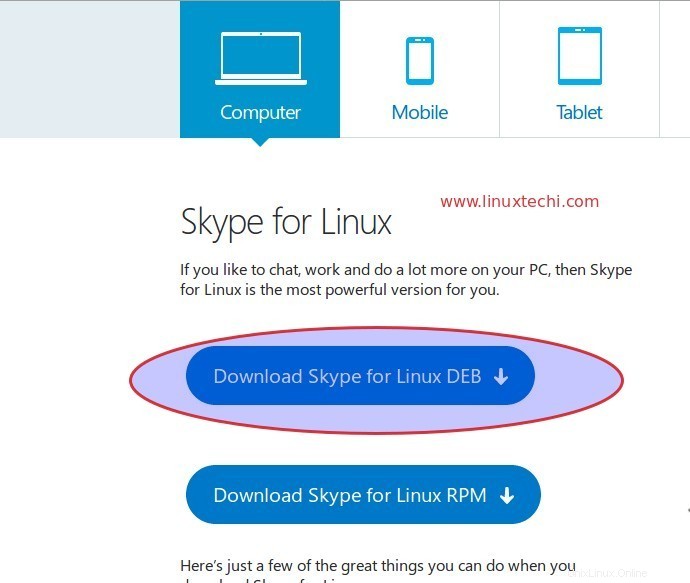
Skype Debianパッケージは、ユーザーのホームディレクトリの下のダウンロードフォルダにダウンロードされます。
[email protected]:~/Downloads$ ls -l skypeforlinux-64.deb -rw-rw-r-- 1 linuxtechi linuxtechi 50661108 Mar 23 18:24 skypeforlinux-64.deb [email protected]:~/Downloads$
ステップ:2ダウンロードしたskyforlinuxDebianパッケージをインストールします
ターミナルを開き、ダウンロードフォルダに移動して、下のdpkgコマンドを実行します
[email protected]:~$ cd ~/Downloads/ [email protected]:~/Downloads$ sudo dpkg -i skypeforlinux-64.deb
依存関係エラーが発生した場合は、次のaptコマンドを実行して依存関係の問題を解決し、dpkgコマンドを再実行してダウンロードしたDebianパッケージをインストールします。
[email protected]:~/Downloads$ sudo apt install -f
ステップ:3GUIまたはコマンドラインからSkypeにアクセスする
Unity Desktopを使用している場合は、 skypeforlinuxを検索してください ダッシュから、シナモンデスクトップを使用している場合は、以下を使用してください
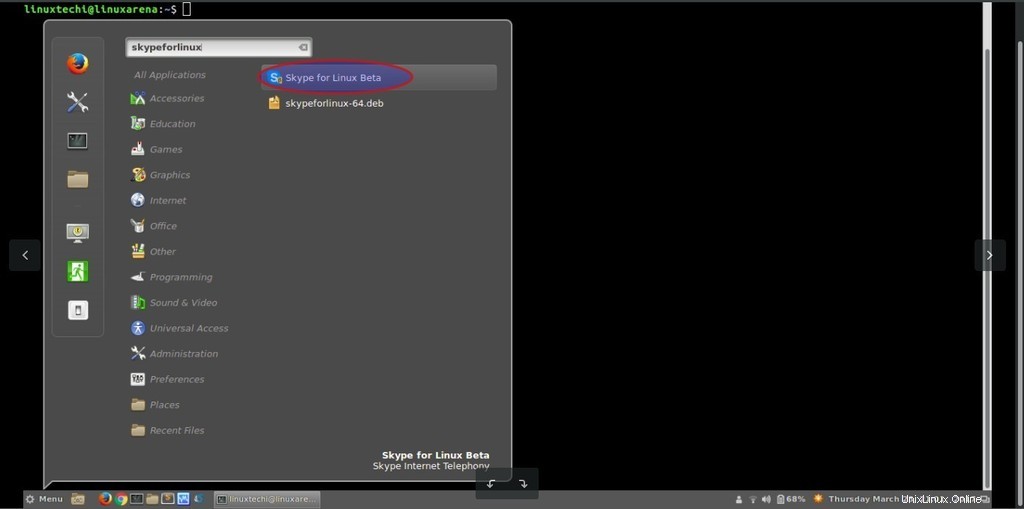
「SkypeforLinuxBeta」をクリックします
コマンドラインからSkypeにアクセスする
コマンド「skypeforlinux」を入力します
[email protected]:~$ skypeforlinux
SkypeIDを入力してください
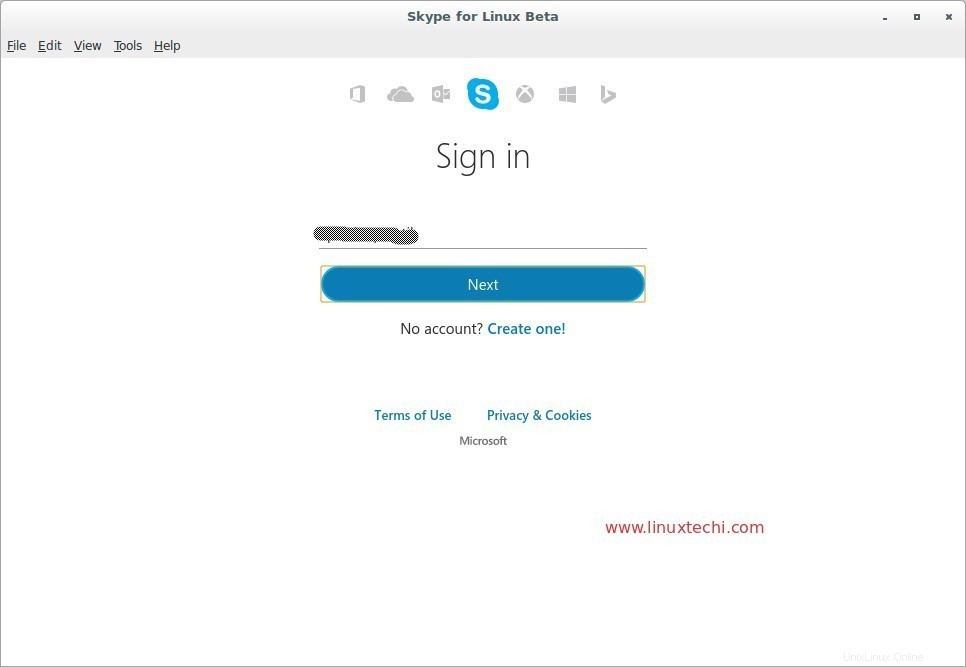
SkypeIDパスワードを入力してください。
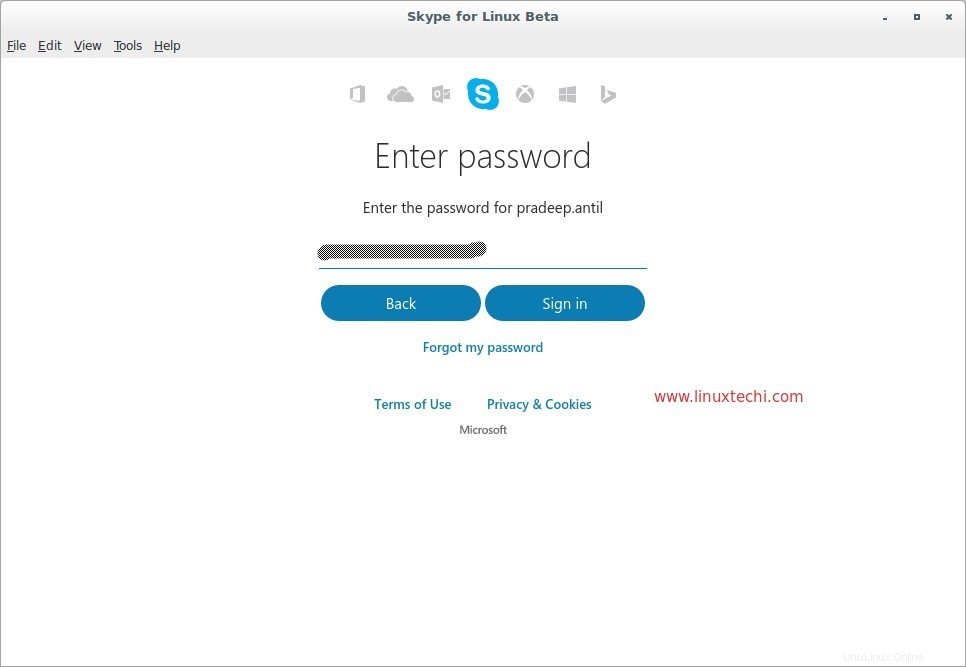
「サインイン」をクリックします
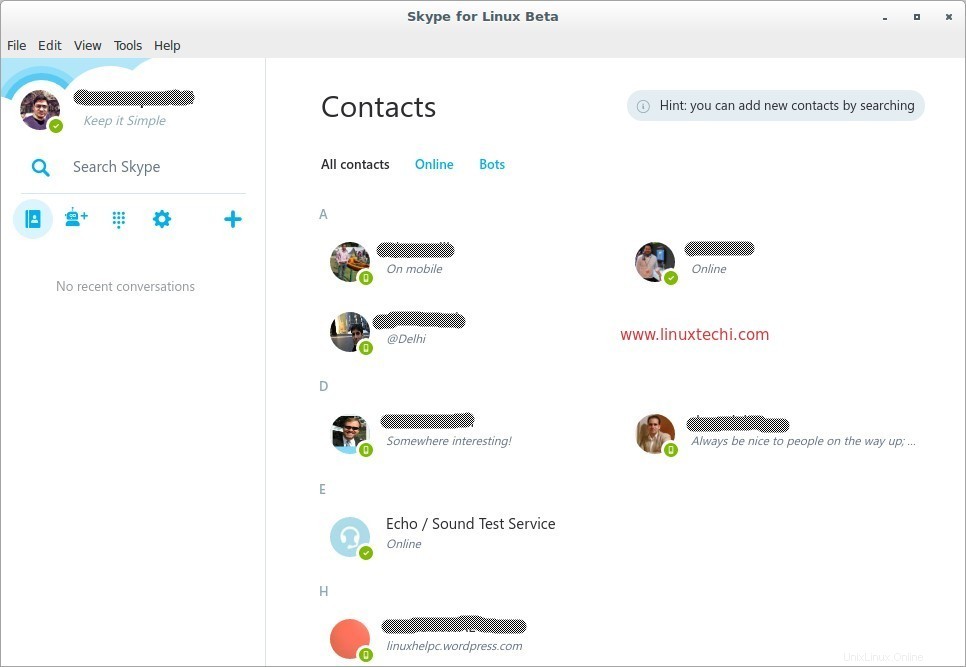
これでこの記事は終わりです。皆さんがUbuntuとLinuxMintDesktopに最新バージョンのSkypeをインストールする方法を知っていただければ幸いです。この記事が気に入ったら、フィードバックやコメントを共有してください。